วิธีปิดเสียงข้อความกลุ่มใน Android 11

ปิดเสียงข้อความกลุ่มใน Android 11 เพื่อควบคุมการแจ้งเตือนสำหรับแอพ Messages, WhatsApp และ Telegram.

การสร้างกลุ่มใน WhatsApp ทำให้การแชทสนุกขึ้นมาก ถ้าคนหนึ่งไม่หัวเราะเยาะเรื่องตลกของคุณ คนอื่นก็จะหัวเราะใช่ไหม? (หวังว่าอย่างนั้น)
หากคุณไม่ต้องการจัดการกับการสร้างกลุ่ม คุณสามารถเข้าร่วมกลุ่มที่มีอยู่แล้วได้เสมอ ไม่ว่าคุณจะเข้าร่วมหรือสร้างกลุ่ม WhatsApp กระบวนการทั้งสองก็เข้าใจง่าย
มีหลายวิธีในการสร้างกลุ่ม WhatsApp คุณสามารถเริ่มต้นด้วยการเปิด WhatsApp แล้วแตะที่จุดแนวตั้งสามจุดที่ด้านบนขวา ตัวเลือกแรกสุดจะเป็นตัวเลือกกลุ่มใหม่
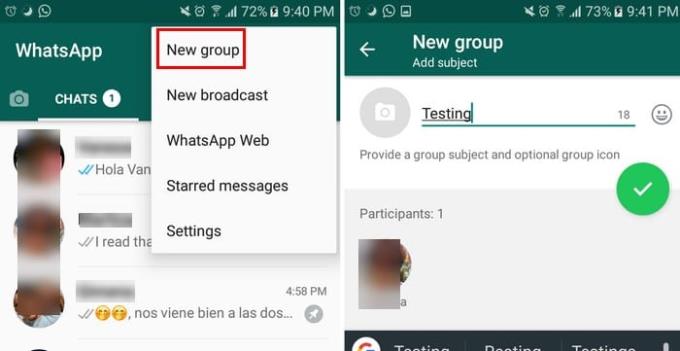
ถึงเวลาเพิ่มคนที่คุณต้องการรวมไว้ในกลุ่มใหม่ของคุณแล้ว อย่าลืมนึกถึงชื่อที่ดีสำหรับกลุ่มของคุณ เพราะนั่นคือสิ่งที่คุณจะต้องเพิ่มในลำดับต่อไป
ทางด้านขวาของตำแหน่งที่คุณจะป้อนชื่อ คุณจะเห็นอีโมจิด้วย คุณสามารถเพิ่มอีโมจิลงในชื่อกลุ่มได้หากต้องการ หลังจากป้อนชื่อกลุ่ม WhatsApp แล้ว ระบบจะนำคุณไปยังกลุ่มใหม่โดยอัตโนมัติ
บางคนเพิ่งเพิ่มคุณในกลุ่มโดยไม่ถามคุณก่อน หากคุณต้องการมีน้ำใจมากขึ้นและให้อีกฝ่ายตัดสินใจว่าจะเข้าร่วมหรือไม่ คุณสามารถส่งลิงก์คำเชิญได้
ใต้จำนวนคนในกลุ่มของคุณ คุณจะเห็นสองตัวเลือกที่คุณมีเมื่อต้องการเพิ่มคนอื่นๆ
แตะที่ตัวเลือกลิงก์เชิญ แล้วตัดสินใจว่าคุณต้องการแชร์ลิงก์อย่างไร คุณสามารถเลือกส่งลิงก์ผ่าน WhatsApp, คัดลอกลิงก์, แชร์ลิงก์ผ่านแอปที่ติดตั้งไว้ และหากคุณเปลี่ยนใจ คุณสามารถเพิกถอนลิงก์ได้เช่นกัน
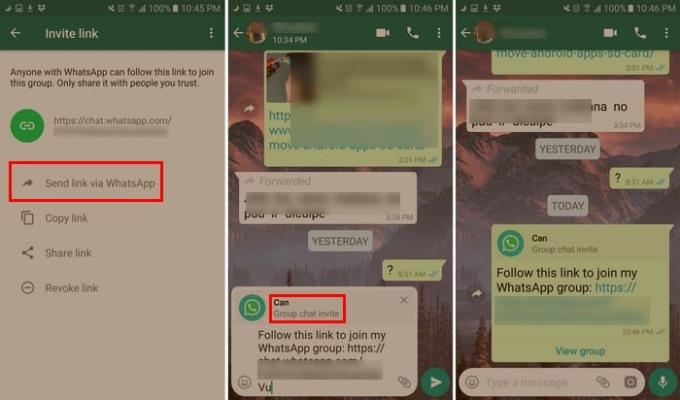
อาจเป็นเรื่องที่น่ารำคาญเมื่อผู้เข้าร่วมกลุ่มหลายคนตัดสินใจว่าต้องการเปลี่ยนบางอย่างในกลุ่ม หากต้องการจำกัดสิ่งที่ผู้อื่นแก้ไขได้ ให้แตะชื่อกลุ่มที่ด้านบนแล้วไปที่การตั้งค่ากลุ่ม
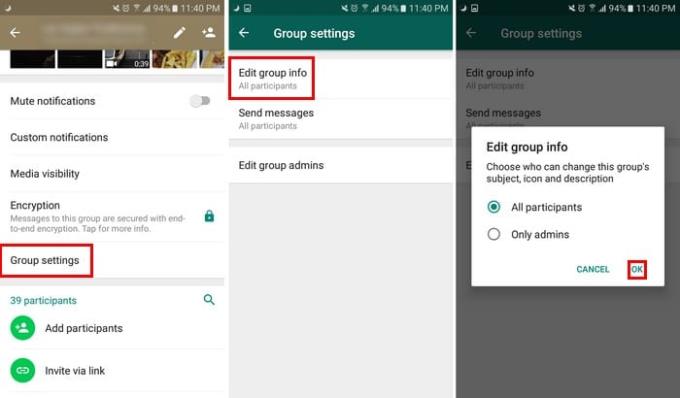
เลือกตัวเลือกแรกที่ควรเป็นตัวเลือกแก้ไขข้อมูลกลุ่ม ตัวเลือกอื่นที่คุณมีคืออนุญาตเฉพาะผู้ดูแลระบบเท่านั้น คุณยังสามารถจำกัดผู้ที่สามารถส่งข้อความในกลุ่มได้เช่นกัน แตะที่ตัวเลือกส่งข้อความในการตั้งค่ากลุ่มและเลือกว่ามีเพียงผู้ดูแลระบบเท่านั้นที่สามารถส่งข้อความได้
หากคุณเสียใจที่สร้างกลุ่มนั้นขึ้นมาและต้องการกำจัดมันออกไป ก็หวังว่ากลุ่มจะไม่ใหญ่มาก ทำไม? เพราะคุณสามารถลบกลุ่มได้ก็ต่อเมื่อคุณเป็นผู้ดูแลระบบและลบแต่ละคนออกจากกลุ่มทีละคน
เมื่อคุณลบทุกคนออกจากกลุ่มแล้ว ให้ออกจากกลุ่มด้วยตัวเอง หลังจากที่คุณออกจากกลุ่มแล้ว คุณจะเห็นตัวเลือกให้ลบกลุ่ม
การสร้างกลุ่มอาจมีประโยชน์เมื่อคุณต้องการพูดคุยกับผู้คนที่หลากหลายพร้อมๆ กัน อย่างที่คุณเห็น กระบวนการสร้างกลุ่มนั้นง่ายและรวดเร็ว แจ้งให้เราทราบว่าคุณจะสร้างกลุ่มใดในความคิดเห็นด้านล่าง
ปิดเสียงข้อความกลุ่มใน Android 11 เพื่อควบคุมการแจ้งเตือนสำหรับแอพ Messages, WhatsApp และ Telegram.
WhatsApp Web ไม่ทำงาน? ไม่ต้องกังวล นี่คือเคล็ดลับที่มีประโยชน์ที่คุณสามารถลองเพื่อให้ WhatsApp กลับมาทำงานอีกครั้ง.
ดูว่าการเพิ่มผู้ติดต่อ WhatsApp ใหม่โดยใช้ QR code ที่กำหนดเองนั้นง่ายเพียงใดเพื่อประหยัดเวลาและบันทึกข้อมูลติดต่อได้อย่างมืออาชีพ
เรียนรู้วิธีค้นหาว่ามีใครบล็อกคุณ WhatsApp, Instagram หรือ Facebook หรือไม่
Read Receipts อนุญาตให้ผู้ใช้เห็นว่าคู่สนทนาอ่านข้อความของตนหรือไม่ คุณสามารถปิดการตั้งค่านี้ได้ง่ายๆ.
การปิดเสียงแชทใน WhatsApp ช่วยให้คุณสบายใจได้เมื่อคุณมีแนวโน้มที่จะได้รับข้อความจำนวนมาก คุณพยายามที่จะอยู่ด้านบนและตอบมากที่สุดเท่าที่คุณ
หยุดผู้ติดต่อที่ไม่ต้องการไม่ให้เห็นภาพโปรไฟล์ WhatsApp ของคุณด้วยเคล็ดลับที่มีประโยชน์นี้ ไม่จำเป็นต้องรูท
แม้ว่า WhatsApp จะเป็นเครื่องมือที่ยอดเยี่ยม แต่คุณอาจพบว่าตัวเองต้องการกำจัดบัญชีของคุณ แค่ถอนการติดตั้งแอพก็ไม่หาย
WhatsApp เป็นตัวเลือกในอุดมคติสำหรับวัตถุประสงค์ในการสื่อสารทุกประเภท – และถึงแม้คุณอาจไม่ทราบ ซึ่งรวมถึงการประชุมทางโทรศัพท์ด้วย! เริ่มต้น
WhatsApp เป็นเครื่องมือที่ยอดเยี่ยมสำหรับการสื่อสาร แต่กล่าวว่าการสื่อสารไม่ได้ดำเนินไปอย่างราบรื่นเสมอไป อันที่จริงแล้วบางครั้งมันก็จบลงด้วยบล็อก – คนหนึ่งปิดกั้น
สื่อสารข้อความของคุณได้อย่างง่ายดายด้วยการส่งข้อความออกอากาศบน WhatsApp
หากคุณกำลังมีสายสำคัญบน WhatsApp คุณอาจต้องการบันทึกเสียงสำหรับบันทึกส่วนตัวของคุณ ขออภัย WhatsApp ไม่รองรับสิ่งนี้
ก่อนปี 2019 วิธีเดียวที่จะป้องกันไม่ให้ผู้อื่นเพิ่มคนอื่นในกลุ่มคือการบล็อกผู้ดูแลกลุ่มเป็นการส่วนตัว นี้ก่อให้เกิดทุกประเภทของ
เมื่อคุณไม่มีอะไรจะพูดหรือคุณมีเวลาว่าง คุณจะพิมพ์ข้อความ WhatsApp ของคุณได้เลย แต่เมื่อมันเร็วกว่าที่จะได้รับของคุณ คุณสามารถเปลี่ยนความเร็วของเสียงใน WhatsApp เพื่อให้เร็วขึ้นหรือช้าลง นี่คือวิธีการทำ
กลุ่มใน WhatsApp ไม่จำเป็นต้องมีผู้ใช้หลายคนในนั้นเสมอไป ดูว่าคุณสร้างกลุ่มกับบุคคลเพียงคนเดียวได้อย่างไร
หลีกเลี่ยงการติดตั้งมัลแวร์บนอุปกรณ์ของคุณโดยไม่ได้ตั้งใจโดยตรวจสอบเสมอว่าลิงก์ WhatsApp นั้นปลอดภัยหรือไม่ ดูตำแหน่งที่คุณสามารถตรวจสอบได้ว่าลิงก์นั้นปลอดภัยฟรีหรือไม่
เปลี่ยนบัญชี WhatsApp ของคุณอย่างปลอดภัยและอย่าสูญเสียข้อมูลสำคัญในกระบวนการ ไม่ว่าจะเป็นการเปลี่ยนโทรศัพท์ใหม่หรือไม่
เรียนรู้วิธีตอบกลับข้อความเฉพาะใน Whatsapp
หากต้องการลบผู้ติดต่อใน WhatsApp คุณต้องเปิดแชทกับพวกเขา ถ้าคุณทำได้ ก็ดี – ถ้าไม่ ให้ใช้ปุ่มเริ่มแชทเพื่อ
WhatsApp ได้เปลี่ยนเป็นแอพอื่นที่คุณหันไปหาไฟล์เฉพาะ แน่นอน คุณอาจมีตัวจัดการไฟล์ติดตั้งอยู่แล้ว แต่คุณมักจะมองหา
การสร้างเรื่องราวใน Facebook สามารถสนุกสนานมาก นี่คือวิธีการที่คุณสามารถสร้างเรื่องราวบนอุปกรณ์ Android และคอมพิวเตอร์ของคุณได้.
เรียนรู้วิธีปิดเสียงวิดีโอที่กวนใจใน Google Chrome และ Mozilla Firefox ด้วยบทแนะนำนี้.
แก้ปัญหาเมื่อ Samsung Galaxy Tab S8 ติดอยู่บนหน้าจอสีดำและไม่เปิดใช้งาน.
บทแนะนำที่แสดงวิธีการสองวิธีในการป้องกันแอพจากการเริ่มต้นใช้งานบนอุปกรณ์ Android ของคุณเป็นการถาวร.
บทแนะนำนี้จะแสดงวิธีการส่งต่อข้อความจากอุปกรณ์ Android โดยใช้แอป Google Messaging.
คุณมี Amazon Fire และต้องการติดตั้ง Google Chrome บนมันหรือไม่? เรียนรู้วิธีติดตั้ง Google Chrome ผ่านไฟล์ APK บนอุปกรณ์ Kindle ของคุณ.
วิธีการเปิดหรือปิดฟีเจอร์การตรวจสอบการสะกดในระบบปฏิบัติการ Android.
สงสัยว่าคุณสามารถใช้ที่ชาร์จจากอุปกรณ์อื่นกับโทรศัพท์หรือแท็บเล็ตของคุณได้หรือไม่? บทความนี้มีคำตอบให้คุณ.
เมื่อซัมซุงเปิดตัวแท็บเล็ตเรือธงใหม่ มีหลายอย่างที่น่าตื่นเต้นเกี่ยวกับ Galaxy Tab S9, S9+ และ S9 Ultra
คุณชอบอ่าน eBook บนแท็บเล็ต Amazon Kindle Fire หรือไม่? เรียนรู้วิธีเพิ่มบันทึกและเน้นข้อความในหนังสือใน Kindle Fire.


























